QQ是目前使用广泛的通讯工具之一,许多人都会在带你呢是设置开机后默认启动QQ,自己只需要输入密码后按回车键即可登入QQ,但是有时候却发现自己密码却没有输入成功,原因是我们使用小键盘输入密码是忘记将其开启,那么我们该如何设置开机后自动开启小键盘呢?今天小编就像大家介绍开机后默认开启小键盘的简单小方法。
方法一
开机后按相应的快捷键进入BIOS设置,在BIOS中把NumLock项设为ON即可,但是注销用户时NumLock小键盘锁是关闭的,要手工打开。
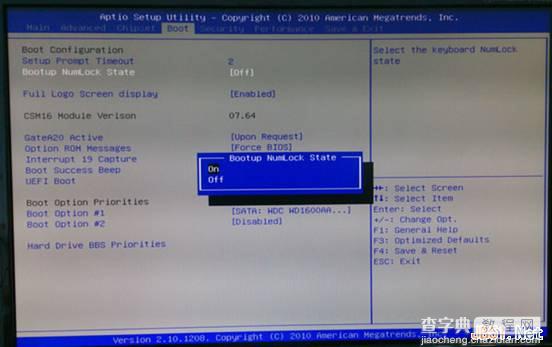
打开注册表编辑器,找到HKEY_USERS.DEFAULTControl PanelKeyboard,将它下面的InitialKeyboardIndicators的键值改为“2”,退出注册表编辑器,重新启动计算机,你就会发现数字小键盘的灯不再熄灭了。
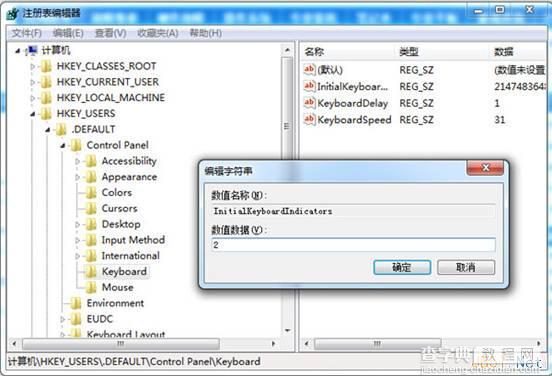
方法二
1.单击“开始”菜单中的“运行”命令,然后在“打开”框中键入“sysedit”,按下回车键,打开“系统配置编辑程序”窗口。
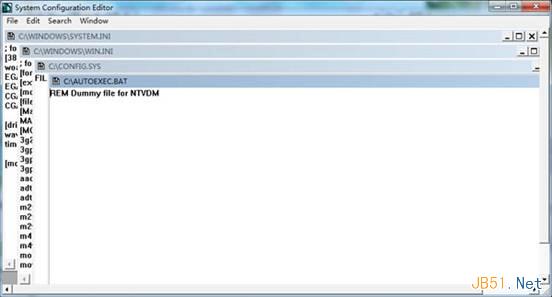
2.单击“Config.sys”标题栏,将它切换为当前编辑窗口,然后在编辑区中键入“NumLock=ON”这一行命令。
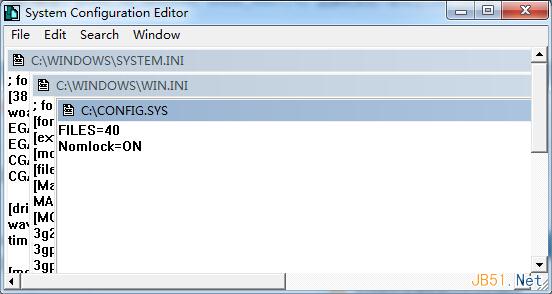
3.保存修改并关闭“系统配置编辑程序”窗口k键,不要做任何操作,重新启动,以后就不需要再按这个按钮了。
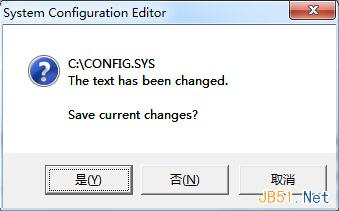
好了,电脑开机默认开启小键盘的方法就介绍完毕了,系统通过这样的设置之后会给你使用电脑带来更多的方便。
【让电脑开机后默认开启小键盘的2个方法(图文教程)】相关文章:
★ XP系统打开浏览器时提示找不到服务器或DNS错误的解决方法图文教程
★ 怎么打开Win10笔记本摄像头 Win10笔记本摄像头两种打开方法图文教程
★ win10系统开机需修复网络才能上网的原因及两种解决方法图文教程
★ Win10系统如何调整窗口大小 Windows10系统下使用键盘快捷键调整窗口大小的图文教程
★ 怎么让电脑桌面背景动起来 win7设置动态背景桌面的方法
